Vi tar alle forskjellige bilder i hverdagen. Noen ganger må vi redigere bildet for å tilfredsstille våre behov, for eksempel endre bakgrunnsfargen på bildene. Å forstå betydningen og teknikkene bak endring av bakgrunnsfargen er avgjørende for å oppnå ønskede visuelle effekter i fotografier. Denne artikkelen vil gi en oversikt over vanlige anledninger som vi trenger for å gjøre denne endringen og presentere 3 forskjellige måter å endre bakgrunnsfargen gratis. De 3 måtene er AVAide Background Eraser, Adobe Photoshop og PowerPoint.
Del 1. Anledninger som vi trenger å endre bakgrunnsfargen på et bilde
Det kan være nødvendig å endre bakgrunnsfargen til et bilde av ulike årsaker, avhengig av målet og konteksten til bildet. Her er noen vanlige anledninger der du kanskje må endre bakgrunnsfargen til et bilde.
1. Estetisk forbedring. Noen ganger kan en endring av bakgrunnen gjøre et bilde mer visuelt tiltalende. Du tok for eksempel et fint bilde, men bakgrunnen er rotete. I så fall kan du endre bildebakgrunnen til hvit for å skape en bedre kontrast mellom motivet og bakgrunnen.
2. Produktfotografering. For å produsere et konstant og enhetlig utseende for en katalog eller nettside, er det vanlig praksis i produktfotografering å endre bakgrunnsfargen på bildet. Dette fremmer varene samtidig som den bevarer en merkevares visuelle identitet.
3. Korreksjon og restaurering. I noen tilfeller kan det være nødvendig å endre bakgrunnsfargen for å korrigere et bilde som ble tatt under dårlige lysforhold eller med et uønsket fargeskjær. Dette er vanlig ved fotoretusjering og -restaurering.
4. Spesielle krav. Noen ganger, når vi sender inn et bilde, er det noen spesielle krav til bildets format, inkludert bakgrunnsfarge, størrelse eller andre elementer. Derfor må vi endre bakgrunnsfargen etter behov.
Del 2. Tre måter å endre bakgrunnsfargen på
Flere metoder kan brukes for å hjelpe deg med å endre bakgrunnsfargen til et bilde. Her er 3 forskjellige og praktiske måter å gjøre endringen på. Denne artikkelen vil vise deg hvordan du bruker AVAide Background Eraser, Adobe Photoshop og PowerPoint for å endre bakgrunnsfargen.
Hvordan bruke AVAide Background Eraser for å endre bakgrunnsfargen?
AVAide Bakgrunnsviskere er et gratis online bilderedigeringsverktøy. Den kan fjerne bildebakgrunn, fjerne bildebakgrunn og endre bildebakgrunn med bare ett klikk. Dette verktøyet kan endre bakgrunnsfargen på alle bildeformater, inkludert PNG, JPG, JPEG osv. Dessuten trenger du ikke bekymre deg for sikkerhetsproblemer. AVAide har en forpliktelse til å beskytte brukernes personvern.
Trinn 1Velg bildet du trenger for å endre bakgrunnen. AVAide vil automatisk presentere originalbildet og et bilde med gjennomsiktig bakgrunn. Dessuten kan du klikke Edge Refine for å avgrense bildet.
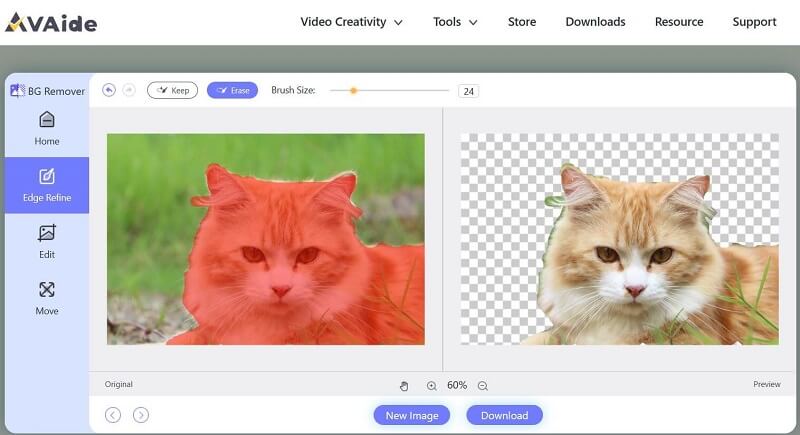
Steg 2Klikk Redigere og velg deretter en ny bakgrunnsfarge for bildet ditt.
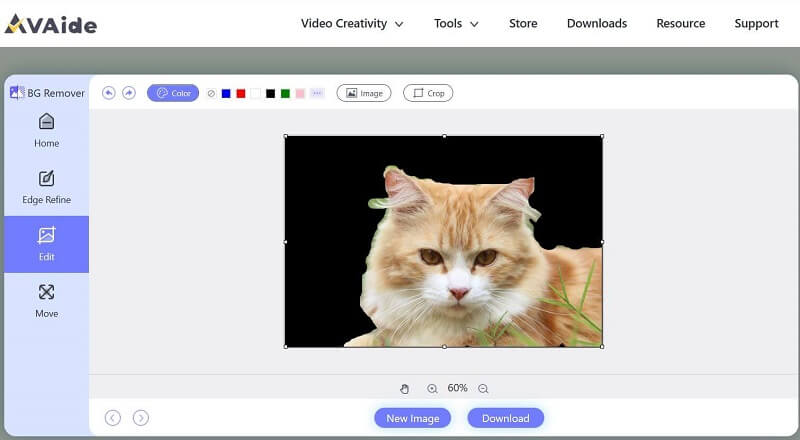
Trinn 3Klikk nedlasting for å lagre det nye bildet ditt.
Hvordan bruke Adobe Photoshop til å endre bakgrunnsfargen?
Adobe Photoshop er en profesjonell bildebehandlingsprogramvare. Det gir en rask og enkel måte å endre bakgrunnsfargen på et bilde. Hvordan endre bildebakgrunn til svart? Hvordan endre bildebakgrunn til svart-hvitt? Med Adobe Photoshop kan alle slike problemer løses.
Trinn 1Klikk Velg > Velg emne. Klikk deretter Velg > Invers.
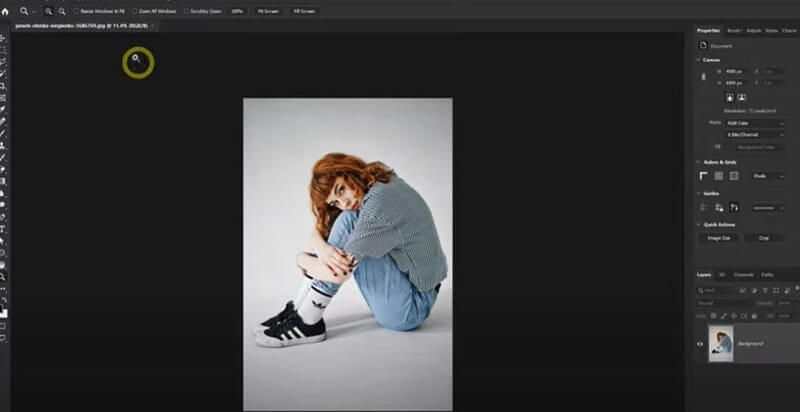
Steg 2Legg til et solid lag og velg den nye bakgrunnsfargen. Endring Blanding modus til Multiplisere.
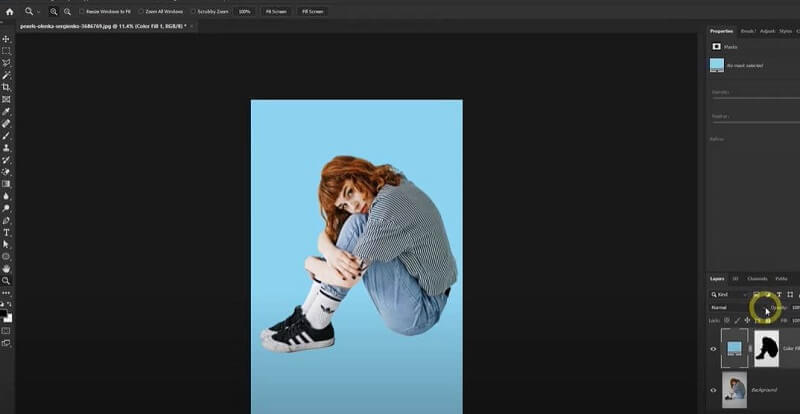
Hvordan bruke PowerPoint til å endre bakgrunnsfargen?
Microsoft PowerPoint er et presentasjonsprogram som utgis 20. april 1987. Selv om det ikke er programvare som er laget for bilderedigering, kan PowerPoint håndtere noen grunnleggende prosesser for å håndtere bilder. Noen bruker PowerPoint til å endre bakgrunnsfargen på et bilde.
Trinn 1Lag et lysbilde i PowerPoint og sett inn bildet.
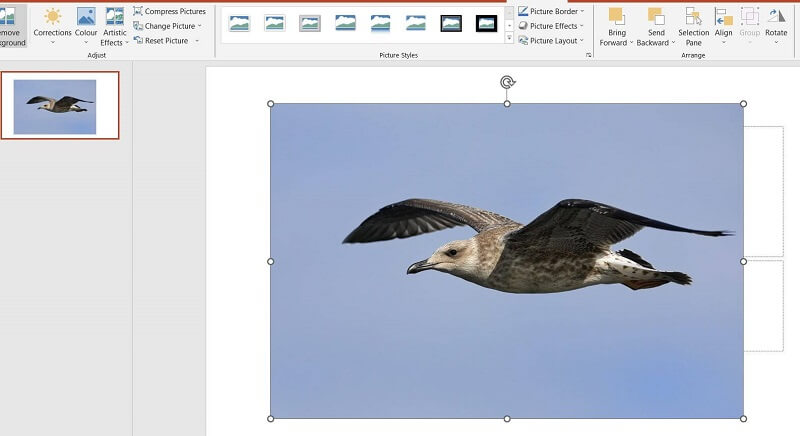
Steg 2Velg bildet og klikk Fjern bakgrunn > Behold alle endringer.
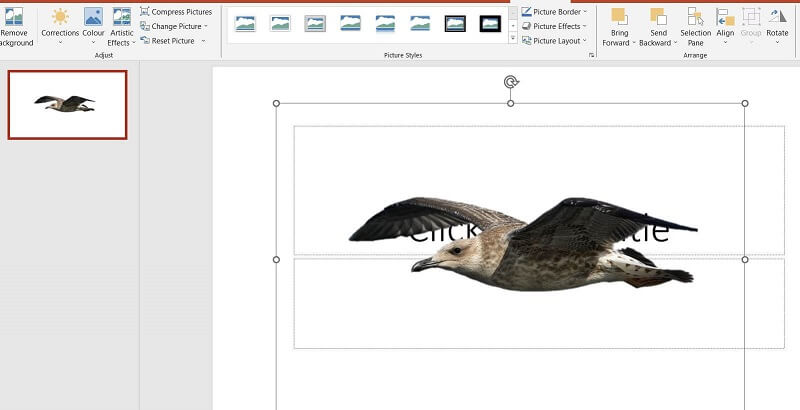
Trinn 3Gå til Formater bilde > Fyll og linje. Klikk Solid fyll og velg deretter en ny farge som du vil.
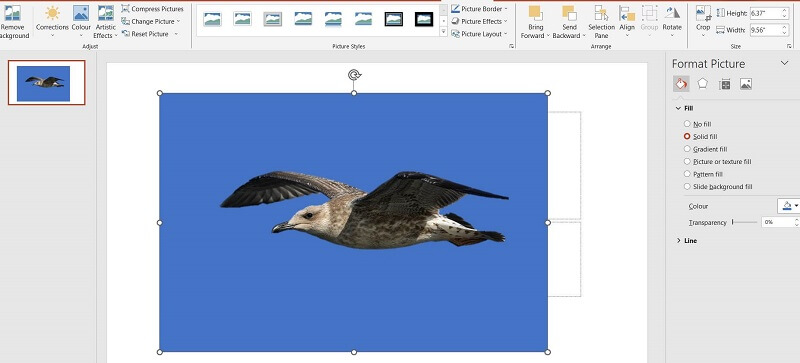
Del 3. Vanlige spørsmål om endring av bakgrunnsfarge
Kan bildebakgrunnen slettes?
Ja, bakgrunnen til et PNG-bilde kan enkelt fjernes ved hjelp av visse verktøy. AVAide Background Eraser gir funksjonen for å fjerne bildebakgrunnen med ett klikk. Det er også mange andre måter å oppnå dette på.
Kan bildebakgrunnen endres til et annet bilde?
Ja, i tillegg til å endre fargen på den eksisterende bakgrunnen, er det også mulig å erstatte den helt med et annet bilde. Ved hjelp av ulike verktøy har du friheten til å endre, justere eller til og med erstatte bakgrunnen til et bilde helt i henhold til dine preferanser.
Kan den uønskede teksten i et bilde fjernes?
Ja. Det finnes flere verktøy som umiddelbart kan fjerne tekst eller andre uønskede objekter fra bildet uten å fjerne bakgrunnen. Et slikt verktøy er AI-fjerningsfunksjonen som er tilgjengelig i Adobe Photoshop. Denne kraftige funksjonen bruker avanserte algoritmer for kunstig intelligens for nøyaktig å identifisere og eliminere uønskede elementer fra bildene dine.
Det er viktig å vurdere ekspertisenivået og ønsket resultat når du bestemmer hvilken metode du skal bruke. Hver metode har sine fordeler og ulemper, så å vurdere dine spesifikke krav og ferdigheter vil hjelpe deg med å ta en informert beslutning. Blant de tre metodene er AVAide det eneste nettbaserte verktøyet, som er mer praktisk og enklere å bruke. Dessuten bruker den AI-teknologi for å forbedre bildekvaliteten. Adobe Photoshop er mer profesjonelt, og er en vanlig måte folk bruker for å endre bakgrunnsfargen på et bilde. Når det gjelder PowerPoint, må vi først gjøre bakgrunnen gjennomsiktig og deretter fylle bakgrunnen med en ny farge. Du kan velge den beste måten for deg endre bakgrunnsfargen på bildene i henhold til dine egne krav.
Løsninger for bilderedigering

Prøv den beste bildebakgrunnsfjerneren på nettet
Bruker AI og automatisert bakgrunnsfjerningsteknologi for å fange komplekse bakgrunner fra JPG, JPEG, PNG og GIF.
PRØV NÅ



